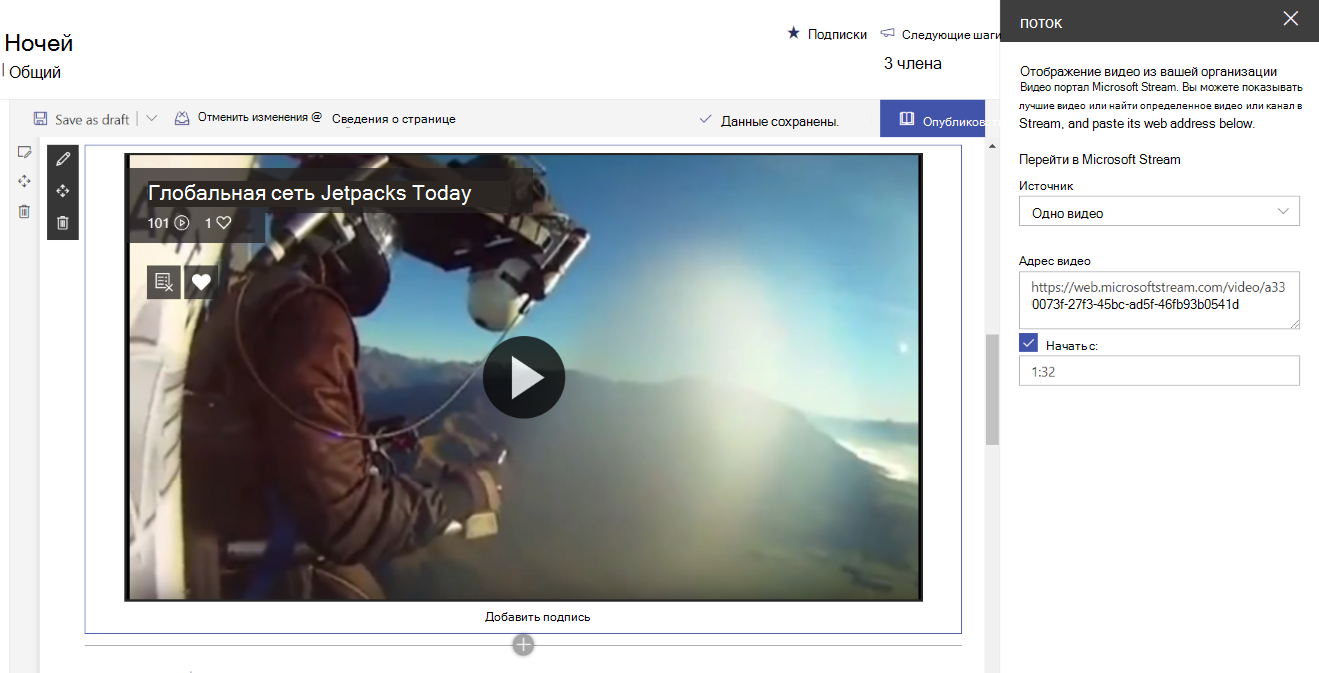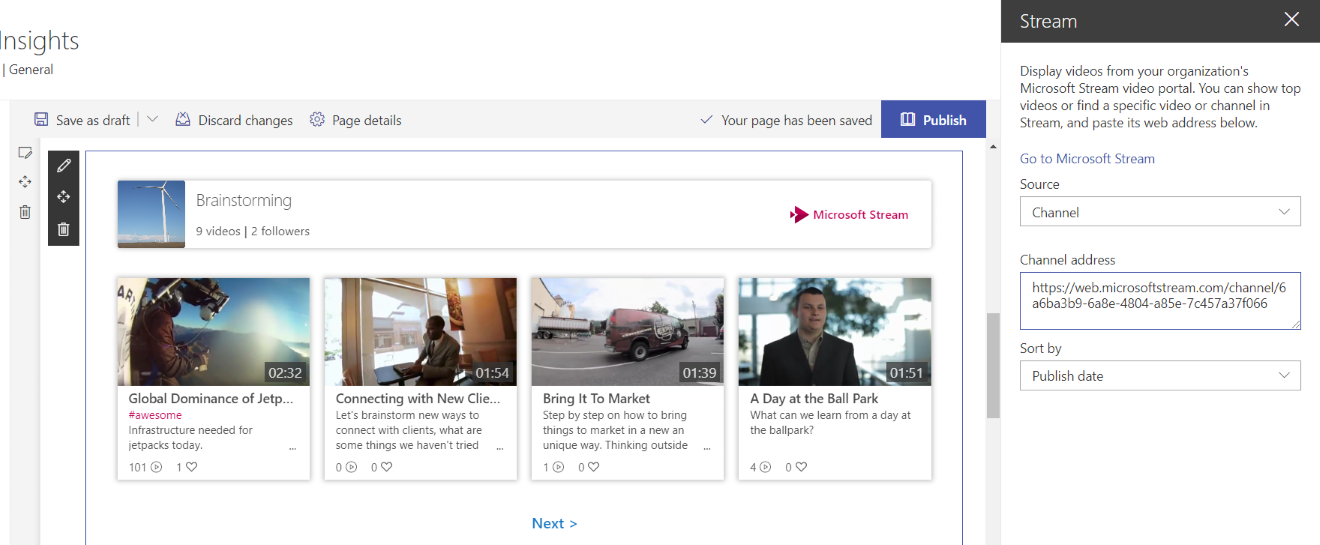С помощью веб-части Microsoft Stream для SharePoint Online вы можете выделить содержимое Stream на странице SharePoint для одного видео, канала или видео во всех объектах Stream.

Примечания:
-
Разрешения на видео или канал в Stream соблюдаются в SharePoint.
-
Если ваша организация использует доверенные сайты, обязательно добавьте https://*.microsoftstream.com в доверенные URL-адреса.
Потоковая передача видео на странице SharePoint
-
Перейдите на портал Microsoft Stream и найдите видео, которое вы хотите выделить
-
Скопируйте URL-адрес или ссылку на видео из адресной строки браузера
-
Перейдите на сайт SharePoint Online и откройте страницу или новостную статью, в которую вы хотите добавить видео.
-
Изменение страницы
-
Добавление веб-части Stream на страницу
-
Измените раскрывающийся список Источник на Одно видео
-
В поле Видеоадрес вставьте URL-адрес или ссылку на потоковое видео.
-
Необязательно. Вы можете настроить видео для запуска в определенном коде времени, введя время в поле Начать с . Например, если вы хотите, чтобы видео начало воспроизводиться частично в видео, можно ввести "1:32" в поле, и оно начнется через 1 минуту и 32 секунды, когда пользователь щелкает воспроизведение.
-
Необязательно. Если вы планируете изменить эскиз видео после публикации, обратите внимание на следующее:
-
При добавлении видео на страницу SharePoint эскиз видео кэшируется для более быстрой загрузки для последующих зрителей.
-
Если вы измените эскиз видео в Stream, вам потребуется удалить и повторно добавить видео в SharePoint, чтобы обеспечить сохранение обновленного эскиза— он не будет обновляться автоматически.
-
Потоковая передача канала на странице SharePoint
Этот параметр позволяет выделять видео в определенном канале Stream на странице.
-
Перейдите на портал Microsoft Stream и найдите канал, который вы хотите выделить.
-
Скопируйте URL-адрес или ссылку на канал из адресной строки браузера.
-
Перейдите на сайт SharePoint Online и откройте страницу или новостную статью, в которую вы хотите добавить канал.
-
Изменение страницы
-
Добавление веб-части Stream на страницу
-
Измените раскрывающийся список Источник на Канал
-
В поле Адрес канала вставьте URL-адрес или ссылку на канал Stream.
-
Измените раскрывающийся список " Сортировка по " видео в канале в соответствии с тем, как они должны отображаться на странице
Список видео в Stream на странице SharePoint
Этот параметр позволяет выделять видео во всех элементах Stream на странице. Видео не должны быть из одной группы или канала.
-
Перейдите на сайт SharePoint Online и откройте страницу или новостную статью, в которой вы хотите выделить видео из разных приложений Stream в
-
Изменение страницы
-
Добавление веб-части Stream на страницу
-
Измените раскрывающийся список Источник на All of Stream
-
Измените раскрывающийся список сортировать видео из всех потоковых данных в соответствии с тем, как они должны отображаться на странице.
-
Добавьте условие поиска filter для фильтрации набора видео, отображаемых для тех, кто только с конкретным поисковым термином